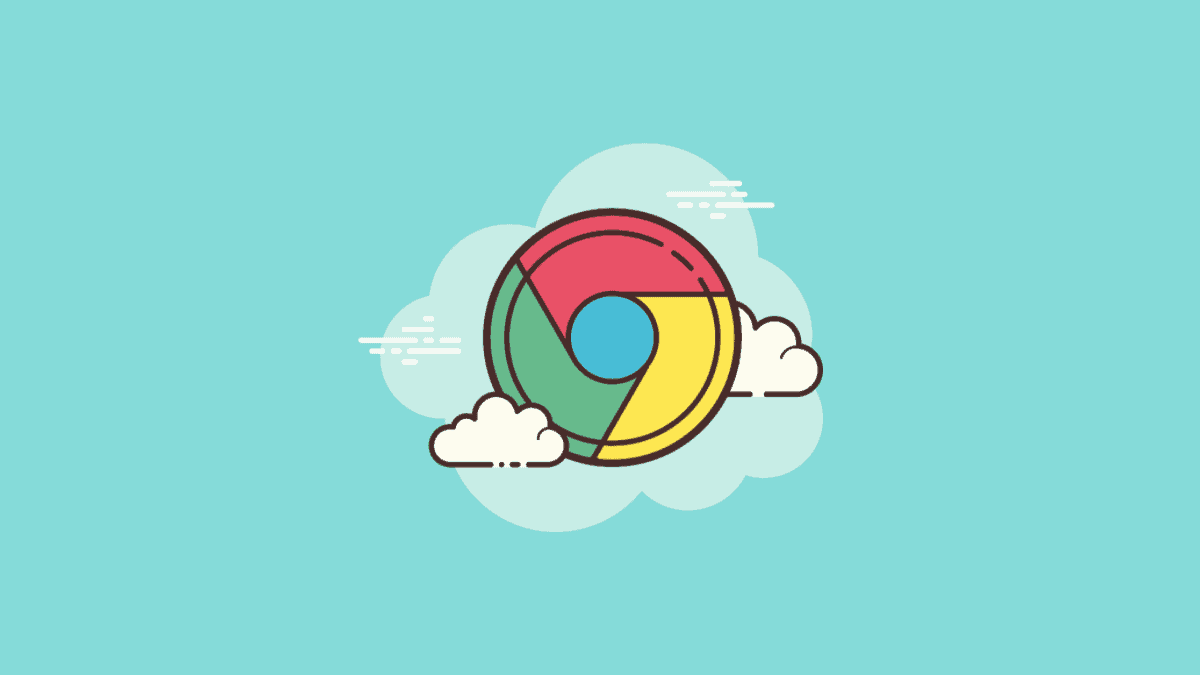Может быть несколько причин для перезапуска веб-браузера Google Chrome в Windows, Linux или macOS Desktop. Вот некоторые из них:
- Чтобы применить обновления, пользователь хочет перезапустить Chrome.
- Чтобы исправить некоторые проблемы или сбросить настройки
- Для завершения установки расширений.
- Если по какой-то неизвестной причине браузер потребляет больше памяти
Причина перезапуска веб-браузера Chrome может быть любой, однако способов сделать это немного, и здесь мы их перечислили.
Google — это не только поисковая система, помимо предоставления результатов поиска, компания также стоит за популярным браузером Chrome.
Их веб-браузер популярен и используется большинством онлайн-пользователей. Мы можем использовать его для открытия нескольких вкладок, но во многих случаях это также немного замедляет работу. Там вам может потребоваться закрыть некоторые вкладки или закрыть и снова открыть Chrome.
Перезапустите браузер Chrome без потери вкладок
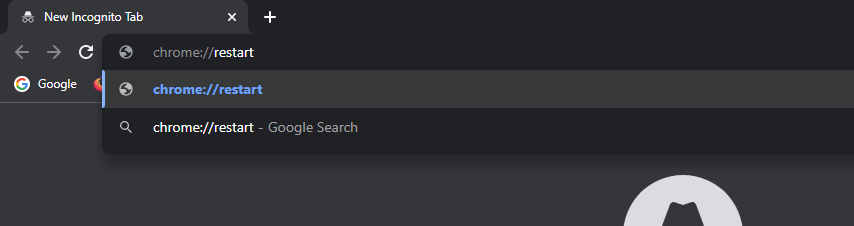
Данный метод перезапуска Chrome через адресную строку можно использовать в Windows, Linux или macOS.
- Перейдите в браузер Chrome
- Щелкните адресную строку или адресную строку омнибокса.
- Теперь введите: chrome://restart
- После этого нажмите клавишу Enter на клавиатуре.
- Браузер автоматически перезапустится без потери активных открытых вкладок.
Это означает, что ваши текущие открытые веб-сайты будут такими, какими они были.
Снова откройте браузер Chrome на Mac
Мы можем использовать описанный выше метод для macOS, но для традиционного способа необходимо выполнить следующие шаги.
В этом методе открытые вкладки не будут восстановлены снова.
- Перейдите к кнопке Chrome и нажмите ее.
- Откроется всплывающее меню
- Перейдите к опции «Выйти из Google Chrome».
- Нажмите ее, и браузер закроется.
- Комбинация клавиш для этого — Command+Q.
- Кроме того, вы можете нажать красную кнопку закрытия окна в верхнем левом углу, в зависимости от настроек вашей темы.
- Чтобы снова открыть его, щелкните значок приложения Chrome, указанный во всех приложениях.
Закройте и запустите Chrome в Windows 10 или 11.
Этот метод также подходит для тех, кто не хочет, чтобы их вкладки снова открывались или восстанавливались после перезапуска браузера.
- Посетите браузер Google в Windows
- В правом верхнем углу нажмите на три вертикальные точки
- Из открывшегося меню Chrome перейдите в его конец.
- Нажмите «Выход», чтобы закрыть браузер.
- Кроме того, мы также можем использовать ярлык закрытия, нажав кнопку X в Chrome, указанную в правой верхней части браузера.
Для некоторых настроек временно перезапуск браузера также поможет восстановить исходные настройки по умолчанию.
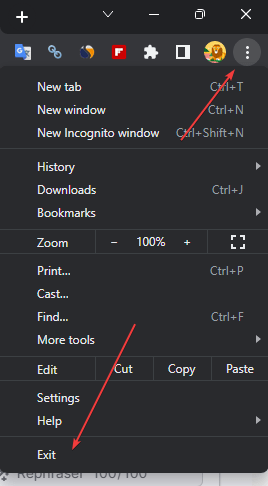
Часто задаваемые вопросы
Что значит перезапустить браузер?
Для перезапуска веб-браузера вы закрываете его, либо нажимая кнопку X, расположенную справа вверху, либо выбирая опцию «Выход» в его меню. После этого снова откройте его, щелкнув значок приложения браузера в системных приложениях.
Как перезапустить браузер, не закрывая вкладки?
Перейдите к адресу или строке URL вашего браузера и вставьте или введите chrome://restart после этого нажмите клавишу Enter. Это перезапустит ваш браузер, не закрывая открытые вкладки.
Как перезапустить браузер Chrome на моем телефоне?
- Откройте свой смартфон
- Перейти в браузерное приложение Chrome
- В омнибоксе или адресной строке
- Введите chrome://restart
- Нажмите кнопку «Перейти» или клавишу «Возврат» на клавиатуре телефона.